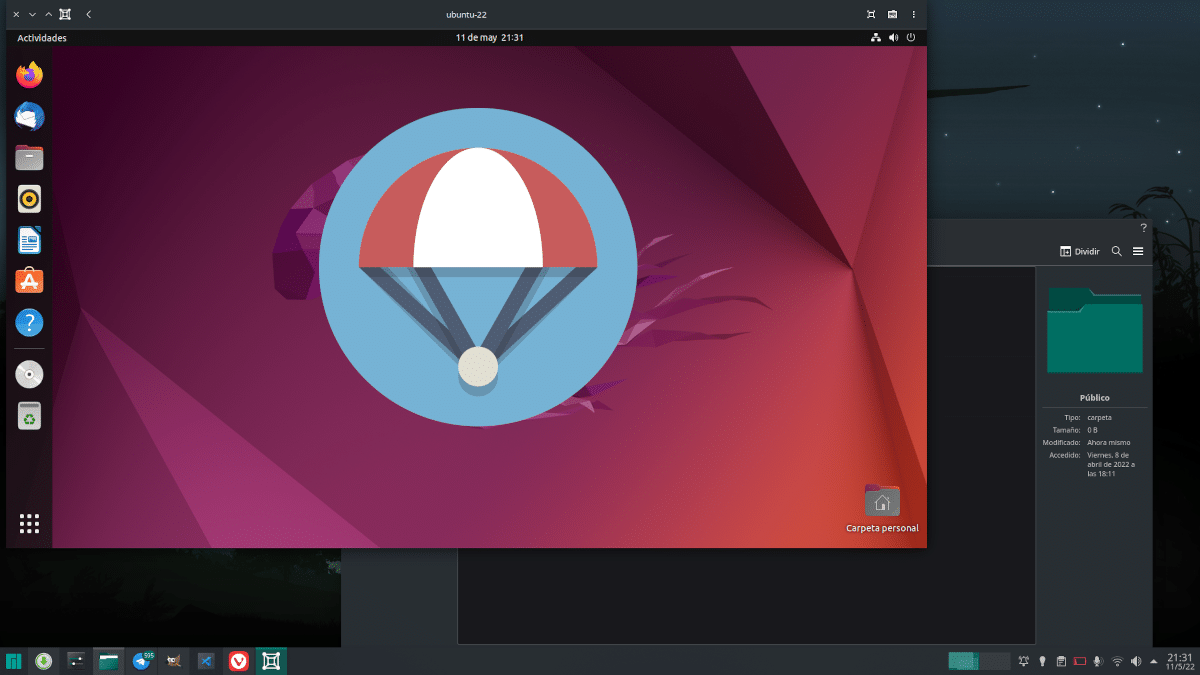
Ontem publicamos um artigo em Caixas GNOME em que falamos sobre alguns de seus benefícios, sabendo que não é um programa novo, mas tivemos que adicioná-lo ao catálogo de Linux Adictos porque não o tínhamos em nosso arquivo. Também ontem dissemos que poderíamos melhorar as coisas e que em breve diríamos como, momento que hoje chegou. Como sugerimos, quase tudo funciona perfeitamente desde o início, mas teremos que instalar algum pacote extra se quisermos fazer outra coisa.
O que não podemos fazer após uma nova instalação do GNOME Boxes? Nós iremos compartilhar arquivos entre host e convidado. No VirtualBox, embora a opção não esteja totalmente visível, basta navegar pelas opções, indicar qual pasta queremos compartilhar e depois procurá-la na seção de redes. No GNOME Boxes temos que instalar um pacote e saber compartilhar de host para convidado e vice-versa, pois são dois métodos diferentes.
Spice faz essa mágica no GNOME Boxes
A primeira coisa a fazer para poder enviar em ambas as direções é instalar SPICE no sistema hospedeiro.
- Vamos instalar o pacote spice-webdavd. Para sistemas baseados em Debian (sudo apt install spice-webdavd) e Fedora (sudo dnf install spice-webdavd). Em outras distribuições, pode ser chamado apenas de "spice" e pode não funcionar tão bem. O pacote deve ser instalado em cada um dos sistemas convidados.
- Reiniciamos o sistema convidado.
Isso é necessário para poder passar arquivos do convidado para o host. Se o que queremos é fazer o caminho inverso, passar algo do host para o convidado é tão simples quanto arraste-o de fora para a janela das Caixas GNOME. O arquivo aparecerá na pasta Downloads. Os arquivos também podem ser enviados a partir dos três pontos (opções) no canto superior direito e escolhendo a opção “Enviar arquivo”.
Para enviar arquivos do convidado para o host, você deve:
- Vamos aos três pontos das opções.
- Agora escolhemos “Preferências”.
- Na janela que se abre, escolhemos «Dispositivos e partilhas».
- Clicamos no símbolo de mais (+).
- Com a pasta “Pública” selecionada, clicamos em “Salvar”.
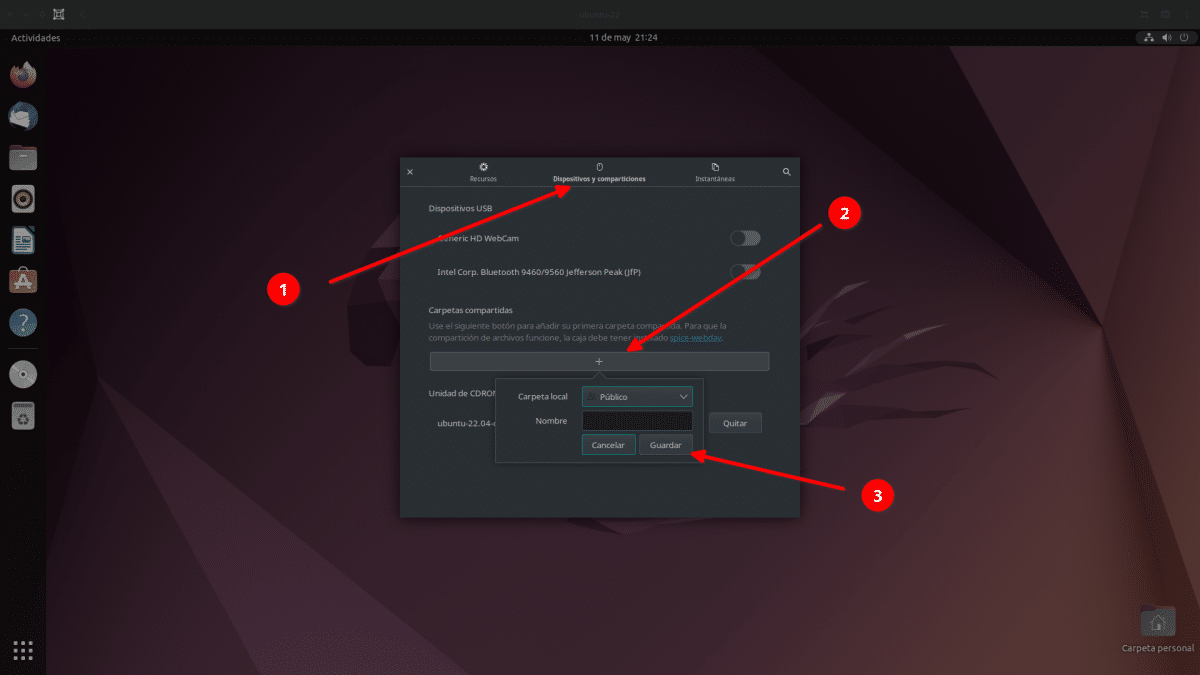
- Fechamos a janela e entramos no próprio sistema convidado.
- A partir daqui, o processo de configuração dependerá do explorador de arquivos. Por exemplo, no Nautilus, ele mostrará "pasta do cliente Spice" em "Outros locais".
- Quando acessarmos essa pasta, ela montará a unidade e poderemos passar os arquivos do convidado para o host.
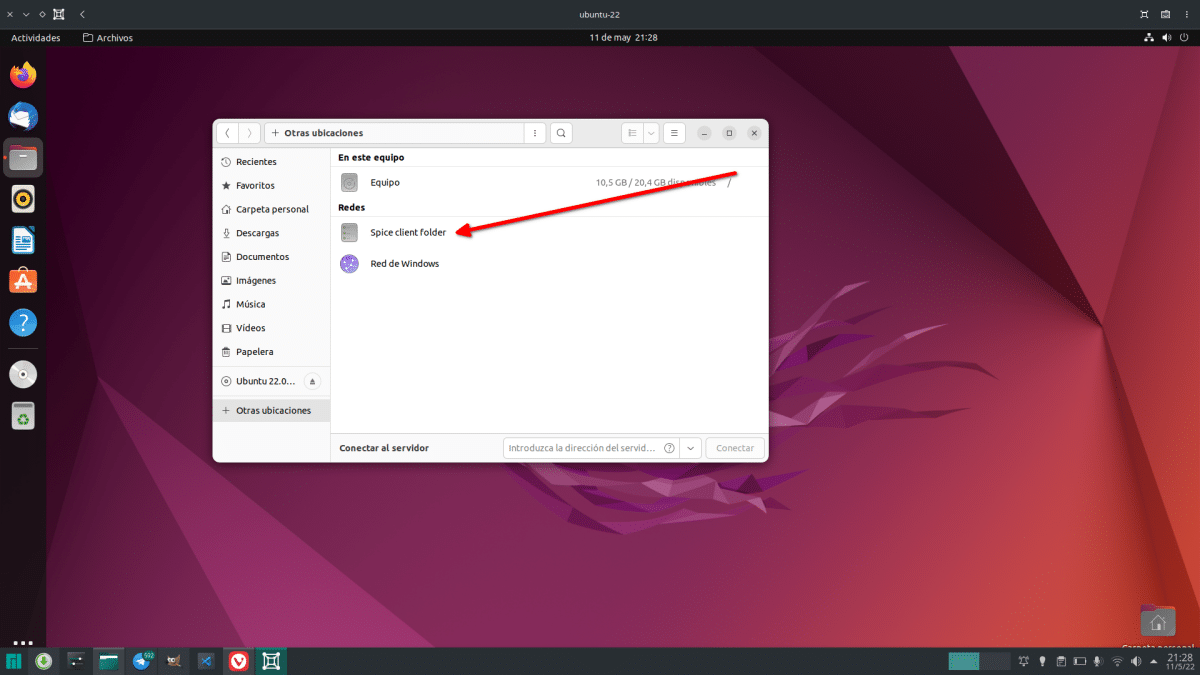
E é assim que você pode enviar arquivos de um sistema para outro usando o GNOME Boxes.